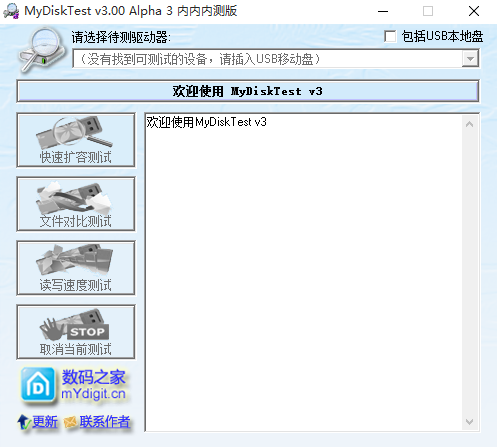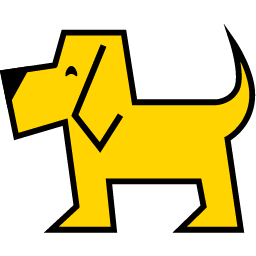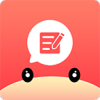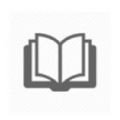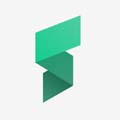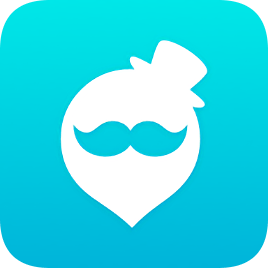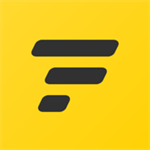软件介绍
MyDiskTest是一款非常实用的扩容检测工具,可用于检测和评估磁盘空间的使用情况,以便用户可以了解其存储设备的容量和使用情况。软件可以扫描并显示硬盘或存储设备的总空间、已使用空间和可用空间,提供详细信息,帮助用户了解哪些文件或文件夹占用了大量的磁盘空间,还支持定期检测磁盘空间,并提醒用户及时采取措施来避免磁盘空间不足的问题。

软件特色
1、U盘/SD卡/CF卡等移动存储产品扩容识别工具。
2、MyDiskTest可以方便的检测出存储产品是否经过扩充容量,以次充好。
3、MyDiskTest可以测试U盘的读取和写入速度。
4、对存储产品进行老化试验。
5、是你挑选U盘和存储卡必备的工具。
6、MyDiskTest还可以检测FLASH闪存是否有坏块,是否采用黑片,不破坏磁盘原有数据。
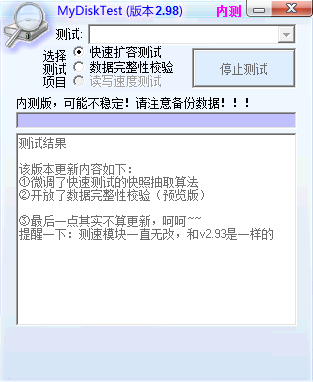
软件功能
1、采用了一套全新的算法,该算法能够准确识别任何主控的扩容盘,并且更安全可靠;
2、优化了测速功能,测试得到的速度值稳定,更有参考价值;
3、去掉了全面扫描之前的警告,因为新算法的读写强度并没有那么大,只要不是经常测试,就不至于损伤磁盘;
4、细节的改动,包括数据完整性校验后提示是否删除测试用的数据文件等。
MyDiskTestU盘扩容检测工具官方版使用方法
1、首先进入MyDiskTest主界面,此时没有插入存储设备,软件会提示请插入要测试的设备
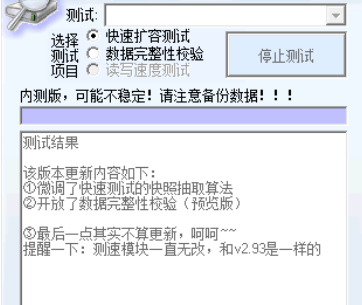
2、MyDiskTest自行检测出所有插入的可移动磁盘,选择你要检测的磁盘

3、点击“立即开始测试此驱动器”,稍等片刻之后,就知道结果了,非常简单

4、选中“同时检测是否采用黑片”,从结果中可以看出,实际容量比未选中时略小一些,结果更为严谨

MyDiskTest如何检验U盘数据容量的真实可靠性
MyDiskTest也并不是100%可靠,MyDiskTest的“数据完整性校验”能通过,但是这个U盘还是有问题的:copy一个很大的压缩文件进去,到其它电脑上解压发现错误!
我研究了一下,MyDiskTest的完全测试只是写了很多个文件,每个16MB,里面每4MB作为一段,在一段里面都是4字节的顺序的数值,从0到0xFFFFF,总共1M个数,1M x 4字节就等于4MB。校验时应该就是读这些文件的内容来校验的.
方法1:
借助压缩软件,制作一个接近U盘容量的大压缩文件,先在硬盘上测试能够解压!然后将其copy到U盘上,然后从U盘上解压到硬盘上,如果解压过程出错,就说明U盘是不可靠的。
这个方法的缺点就是压缩、解压时都很慢,因此不做推荐!
方法2:
制作一个大文件(比如用压缩软件压缩一个接近U盘容量的文件,或者一个大的视频截取出一段接近U盘容量的文件),先在PC上用MD5工具计算MD5值,将这个大文件copy到U盘,再在U盘上计算一下MD5值,2个值比较,如果相等就是OK的,否则就说明是有隐患的!
这个方法速度较快,可以使用, 缺点是需要准备大文件。当然每个文件小一点也可以,多用几个分别校验就行了。
方法3:
我们一般都会用ghost备份系统,这个.gho文件是可以通过ghost来校验CRC的,将.gho文件copy到U盘上,运行ghost(windows版本),选择local -> check-> image file,选择U盘上的.gho文件,开始校验CRC,如果通过了就是OK的,否则就说明是有隐患的!
这个方法和上面的一样,速度较快,缺点是需要预先准备.gho文件。
最后,建议MyDiskTest的作者,考虑改进一下MyDiskTest“数据完整性校验”的算法,可以写一段数据,然后做CRC,将CRC值也保存到文件中,最后校验的时候,每读一段数据,就校验CRC!
MyDiskTest测试结果怎么看
1、打开软件,插入想要检测的U盘
2、点击“开始测试按钮”,测试结果就会显示在下面
3、读写速度测试
上面中间的是结果,下面的柱形图X轴代表随机的文件大小,从左到右是从小文件到大文件,然后X轴代表速度/秒,绿色柱代表读取速度,红色柱代表写入速度